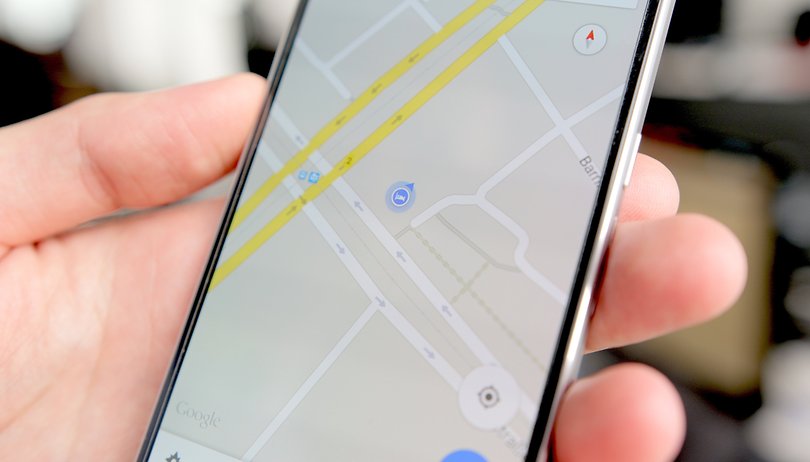Sınırlı veri bağlantınız varsa, 4G, 4.5G veya 5G sinyali zayıfsa, Wi-Fi bağlantı noktası yok ise veya yabancı bir ülkeye seyahat ediyorsanız, Google Haritalar’ı (Google Maps) (internet bağlantısı olmadan) çevrimdışı nasıl kullanacağınızı öğrenmek ve böylece arabayla nereye gideceğinizi öğrenmek için harika bir fikir olacaktır. Yürüyerek veya toplu taşıma araçlarıyla gitmeniz gerekiyorsa, yol tarifleri (internet bağlantısı olmadan) çevrimdışı olarak kullanılamaz; ancak bu özellik kaybolma, bulunduğunuz yeri bilememe ve yönünüzü kaybetme ihtimallerine karşı cebinizde olması gereken kullanışlı bir yedekleme seçeneğidir. Bu özelliğin nasıl kullanılabileceğini, yazımızda bulabilirsiniz.

İçindekiler
(İnternet Bağlantısı Olmadan) Çevrimdışı Kullanım için Bir Harita Nasıl İndirilir?
Google Haritalar’ı (Google Maps) (internet bağlantısı olmadan) çevrimdışı kullanmanın tek şartı, internet erişiminiz varken Google Haritalar’a (Google Maps) erişmek ve ardından gerekli verileri indirmek ve saklamak. İnternet bağlantısı olmadan Google Haritalar’ı (Google Maps) kullanacaksanız, dünya turuna çıkmadan veya seyahatinize başlamadan önce, evde ya da otelinizde biraz hazırlık yapmanız gerekir. Bunu aklınızda bulundurarak aşağıdaki adımları izleyin:
- İnternet bağlantınızı ve konum servislerini (GPS) açın.
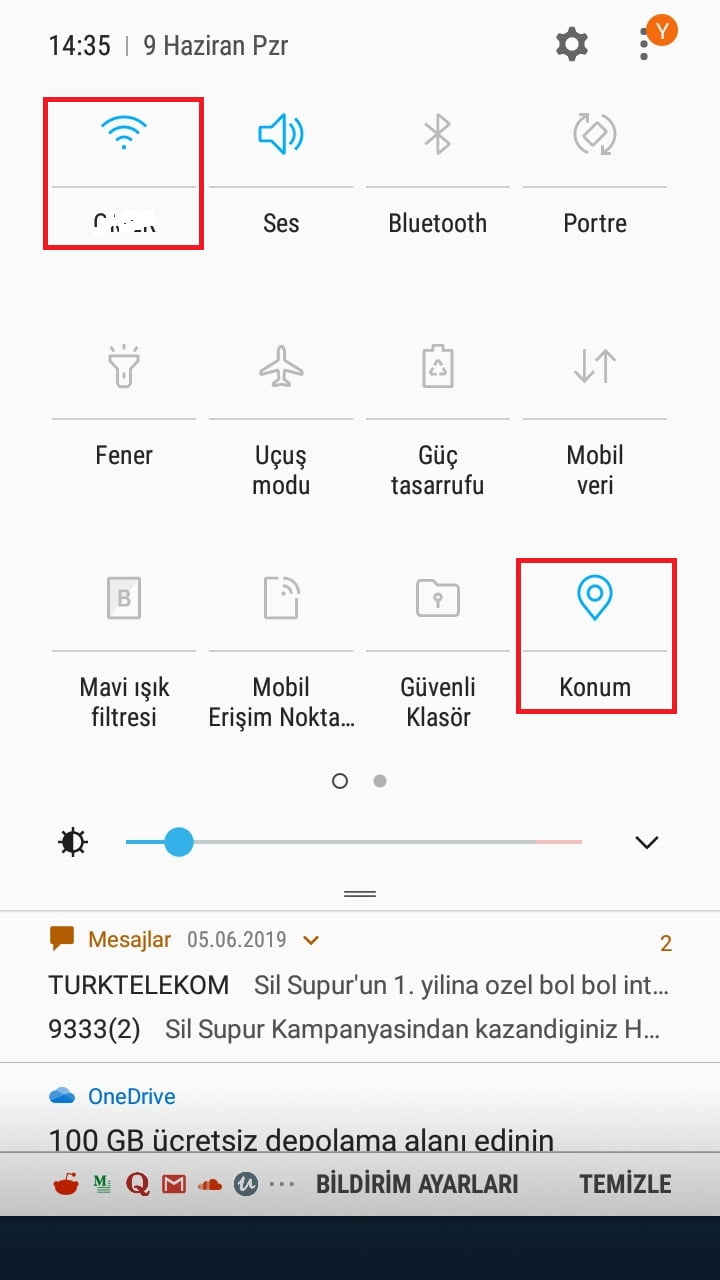
- Google Uygulamaları uygulamasını açın.
- (Google) Haritalar (Google Maps) uygulamasını başlatın.
- (Google) Haritalar (Google Maps) uygulama ekranında üst kısımdaki arama kutucuğuna dokunun.
- İstediğiniz bir yeri arayın. Bulunduğunuz yeri kaydetmek için mevcut konumunuzu kullanabilir veya seyahat edeceğiniz bir alanı (yeri) arayabilirsiniz.
- (İnternet bağlantısı olmadan) Çevrimdışı kullanım için kaydetmek istediğiniz yeri / alanı bulduktan sonra indirmenin en kolay yolu, ekranın sol-üst köşesinde bulunan üç-çizgi (≡) simgesine dokunmak ve ardından, açılan menü listesinde ‘Çevrimdışı haritalar (Offline maps)’ menüsüne gitmektir.
- Gelen ekranda ‘KENDİ HARİTANIZI SEÇİN’ seçeneğine (menüsüne) dokunun.
- Gelen ‘Alan haritası indirilsin mi?’ başlıklı pencerede, haritasını indirmek istediğiniz alanı, lokasyonu, bölgeyi dikdörtgen kutu içerisine alarak seçin ve ardından ‘İNDİR’ butonuna dokunun.
- Gelen bir sonraki pencerede, seçtiğimiz alanın, konumun, bölgenin harita boyutu bilgisi verilecek. Ne kadar geniş bir alanı seçip, haritasını indirmek isterseniz, indirilecek dosyasının boyutu da artacaktır. Haritasını indirmek için seçtiğiniz konumda, alanda bir hata yok ise tekrar ‘İNDİR’ butonuna tıklıyoruz.
Çevrimdışı Haritalarınızı Nasıl Kullanabilirsiniz?
Çevrimdışı haritasını kaydetmiş olduğunuz alanın, konumun, bölgenin içindeyseniz, normal kullandığınız gibi Google Haritalar’ı (Google Maps) kullanabilirsiniz.
İndirdiğiniz alanı, konumu, bölgeyi hemen adlandırmanız istenmez, ancak daha sonra girdiğiniz çevrimdışı haritalar alanıyla bunu yapabilirsiniz.
Haritayı cihazınıza indirdikten sonra indirdiğiniz bu haritaya erişmek için, (Google) Haritalar ana sayfasının sol-üst kısmında menü simgesine dokunup, daha sonra açılan menü listesinden ‘Çevrimdışı haritalar (Offline maps)’ menüsüne gitmeniz gerekiyor.
İndirdiğiniz tüm haritaların son kullanma tarihlerini ve dosya boyutlarını da göreceksiniz. (İndirdiğiniz çevrimdışı) Haritaları kullanmadığınızda veya güncellemediğinizde 30-gün sonra sona erecek. Çevrimdışı haritalar ekranının sağ-üst köşesindeki çark simgesine dokunun ve çevrimdışı haritaları otomatik olarak güncelleyen ilk seçeneğin açık olduğundan emin olun.
Haritalarınızın yalnızca Wi-Fi üzerinden güncellenmesini isteyip istemediğinizi veya mobil ağınız üzerinden de güncelleme yapma seçeneğini de seçebilirsiniz. Ayrıca mobil verilerinizi diğer uygulamalar için etkin tutarken, çevrimdışı haritaları kullanmak da mümkündür. Bunun için Google Haritalar menüsünü giriş yapın ve ‘Yalnızca Wi-Fi (Wi-Fi only)’ modunu açın. Böylece hem çevrimdışı haritalarınızı kullanmaya devam edebilecek ve hem de bataryanızı ve mobil verinizi tüketmemiş olacaksınız.
Önceden kaydedilmiş (çevrimdışı) haritalarınızı da yine Google Haritalar menüsünden silebilirsiniz.
Çevrimdışı Haritaların Sınırlamaları ve Eksileri (-)
Bir harita indirdikten sonra, mobil veriye veya Wi-Fi‘ye bağlı olduğunuzda kullandığınız gibi kullanabileceksiniz. Ancak, çevrimdışı haritaların işlevselliği konusunda, çoğunlukla aradığınız konumun boyutuyla ilgili bazı sınırlamalar vardır. Mesela, Danimarka’nın tüm haritasını indiremezsiniz. İndirmek istediğiniz konumun, bölgenin, alanın çevresine çizdiğiniz (dikdörtgen) kutunun boyutu sınırlıdır ve yaklaşık 1,5GB depolama alanından daha fazla yer kaplayan herhangi bir şey indirmek mümkün değildir. Ayrıca, Google Haritalar’ı çevrimdışı kullanıyorsanız, yol tariflerinden, toplu taşıma yol tariflerinden, canlı trafik bilgilerinden ve (yol, köprü) geçiş ücretlerinden kaçınmak için rota değişikliği önerileri gibi birçok özelliği arayacak ve özleyeceksiniz.